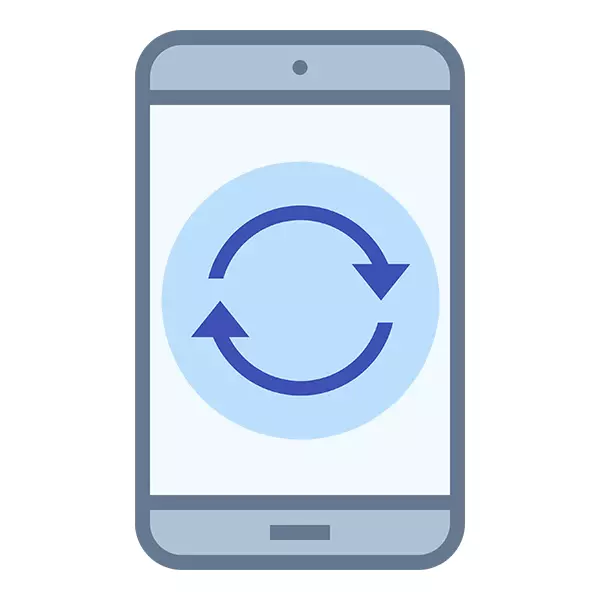
ಫ್ಯಾಕ್ಟರಿ ಸೌಲಭ್ಯಗಳಿಗೆ ಕಸ್ಟಮ್ ಸೆಟ್ಟಿಂಗ್ಗಳನ್ನು ಮರುಹೊಂದಿಸಿ ಸಾಧನದಲ್ಲಿ ಉಳಿಸಲಾದ ಎಲ್ಲಾ ಡೇಟಾವನ್ನು ಎತ್ತುತ್ತದೆ. ಕೆಲವು ಸಂದರ್ಭಗಳಲ್ಲಿ, ಆಂಡ್ರಾಯ್ಡ್ನಲ್ಲಿ ಸೆಟ್ಟಿಂಗ್ಗಳನ್ನು ಮರಳಿ ಸುತ್ತಿಕೊಳ್ಳುವುದು ಅಗತ್ಯವಾಗಿರುತ್ತದೆ, ಇದರಿಂದಾಗಿ ಅದು ಮತ್ತೊಮ್ಮೆ ಗಳಿಸಿತು. ಅದೃಷ್ಟವಶಾತ್, ಅದರಲ್ಲಿ ಜಟಿಲವಾಗಿದೆ.
ವಿಧಾನ 1: ರಿಕವರಿ
ವಾಸ್ತವಿಕವಾಗಿ ಎಲ್ಲಾ ಆಂಡ್ರಾಯ್ಡ್ ಸಾಧನಗಳ ತಯಾರಕರು ವಿಶೇಷ ಚೇತರಿಕೆ ಮೆನುವನ್ನು ಬಳಸಿಕೊಂಡು ಫ್ಯಾಕ್ಟರಿ ಸೆಟ್ಟಿಂಗ್ಗಳ ತ್ವರಿತ ಮರುಹೊಂದಿಸಿ ಮತ್ತು ಕೆಲವು ಅನುಕ್ರಮಗಳಲ್ಲಿ ಪರಿಮಾಣ ಮತ್ತು ಸೇರ್ಪಡೆ ಕೀಗಳನ್ನು ಬಳಸಿ.
ಆದಾಗ್ಯೂ, ಅವುಗಳಲ್ಲಿ ವಿನಾಯಿತಿಗಳಿವೆ, ಅಲ್ಲಿ ವಸತಿ ಅಥವಾ ವ್ಯವಸ್ಥೆಗಳ ವಿನ್ಯಾಸದ ಕಾರಣ, ಸೆಟ್ಟಿಂಗ್ಗಳ ಮರುಹೊಂದಿಸುವಿಕೆಯು ಸಂಪೂರ್ಣವಾಗಿ ವಿಭಿನ್ನ ಸನ್ನಿವೇಶದಲ್ಲಿ ಸಂಭವಿಸುತ್ತದೆ. ಆದರೆ ಈ ಸ್ಮಾರ್ಟ್ಫೋನ್ಗಳು ಬಹಳ ದೊಡ್ಡ ವಿನಾಯಿತಿಯಾಗಿದೆ. ನೀವು ನಿಖರವಾಗಿ ಅಂತಹ ಸಾಧನವನ್ನು ಹೊಂದಿದ್ದರೆ, ಅದರಲ್ಲಿ ಲಗತ್ತಿಸಲಾದ ದಾಖಲೆಗಳನ್ನು ಎಚ್ಚರಿಕೆಯಿಂದ ಓದಿ ಮತ್ತು / ಅಥವಾ ತಯಾರಕರು ಒದಗಿಸಿದ ಬೆಂಬಲ ಸೇವೆಯನ್ನು ಸಂಪರ್ಕಿಸಿ.
ಸ್ಮಾರ್ಟ್ಫೋನ್ನಲ್ಲಿ ರೆಕಾರ್ಡ್ ಮಾಡಲಾದ ಎಲ್ಲಾ ಅಗತ್ಯ ಮಾಹಿತಿಯ ಬ್ಯಾಕ್ಅಪ್ ಮಾಡಲು ಕೆಲಸವನ್ನು ಪ್ರಾರಂಭಿಸುವ ಮೊದಲು ಇದು ಅಪೇಕ್ಷಣೀಯವಾಗಿದೆ.
ಸಾಂಪ್ರದಾಯಿಕ ಸಾಧನಗಳಿಗೆ ಸೂಚನೆಗಳು ಸ್ಥೂಲವಾಗಿ ಕಾಣುತ್ತದೆ (ಸಾಧನ ಮಾದರಿಯ ಆಧಾರದ ಮೇಲೆ ಸಣ್ಣ ಭಿನ್ನತೆಗಳು ಇರಬಹುದು):
- ಗ್ಯಾಜೆಟ್ ಅನ್ನು ಆಫ್ ಮಾಡಿ.
- ಅದೇ ಸಮಯದಲ್ಲಿ, ಪರಿಮಾಣ ಬಟನ್ ಅನ್ನು ಹಿಡಿದುಕೊಳ್ಳಿ ಮತ್ತು ಸಾಧನವನ್ನು ಆನ್ ಮಾಡಿ. ಇಲ್ಲಿ ಅತ್ಯಂತ ಕಷ್ಟವು ಸ್ವತಃ ಇರುತ್ತದೆ, ಏಕೆಂದರೆ, ಸಾಧನದ ಮಾದರಿಯನ್ನು ಅವಲಂಬಿಸಿ, ನೀವು ಪರಿಮಾಣ ಬಟನ್ ಅಥವಾ ಇಳಿಕೆಯನ್ನು ಬಳಸಬೇಕಾಗುತ್ತದೆ. ಸಾಮಾನ್ಯವಾಗಿ, ನೀವು ಯಾವ ಗುಂಡಿಯನ್ನು ಒತ್ತಿ ಬಟನ್ ಅನ್ನು ಕಂಡುಹಿಡಿಯಬಹುದು, ನೀವು ಫೋನ್ಗಾಗಿ ದಸ್ತಾವೇಜನ್ನು ಮಾಡಬಹುದು. ಇದು ಉಳಿದಿಲ್ಲದಿದ್ದರೆ, ನಂತರ ಎರಡೂ ಆಯ್ಕೆಗಳನ್ನು ಪ್ರಯತ್ನಿಸಿ.
- ನೀವು ಬೇರ್ಪಡಿಸಿದ ಹಸಿರು ರೋಬೋಟ್ ರೂಪದಲ್ಲಿ ಲೋಗೊವನ್ನು ನೋಡುವ ತನಕ ಗುಂಡಿಗಳು ಇಡಬೇಕು.
- ಈ ಸಾಧನವು ಬಯೋಸ್ನಲ್ಲಿ ಹೋಲುತ್ತದೆ, ಇದು ಸ್ಥಾಯಿ ಕಂಪ್ಯೂಟರ್ಗಳು ಮತ್ತು ಲ್ಯಾಪ್ಟಾಪ್ಗಳಲ್ಲಿ ಹೋಗುತ್ತದೆ. ಈ ಕ್ರಮದಲ್ಲಿ, ಸಂವೇದಕವು ಯಾವಾಗಲೂ ಕೆಲಸ ಮಾಡುವುದಿಲ್ಲ, ಆದ್ದರಿಂದ ನೀವು ಪರಿಮಾಣ ಬಟನ್ ಗುಂಡಿಗಳನ್ನು ಬಳಸಿಕೊಂಡು ವಸ್ತುಗಳನ್ನು ಬದಲಾಯಿಸಬೇಕಾಗುತ್ತದೆ, ಮತ್ತು ಒತ್ತುವ ಗುಂಡಿಯನ್ನು ಬಳಸಿಕೊಂಡು ಆಯ್ಕೆಯ ದೃಢೀಕರಣವನ್ನು ನಿರ್ವಹಿಸಬೇಕು. ಈ ಹಂತದಲ್ಲಿ ನೀವು "ಡೇಟಾ / ಫ್ಯಾಕ್ಟರಿ ಮರುಹೊಂದಿಸಿ ಅಳಿಸು" ಐಟಂ ಅನ್ನು ಆಯ್ಕೆ ಮಾಡಬೇಕಾಗುತ್ತದೆ. ಮಾದರಿಯನ್ನು ಅವಲಂಬಿಸಿ, ಈ ಐಟಂನ ಹೆಸರು ಕೆಲವು ಸಣ್ಣ ಬದಲಾವಣೆಗಳಿಗೆ ಒಳಗಾಗಬಹುದು, ಆದರೆ ಅರ್ಥವನ್ನು ಸಂರಕ್ಷಿಸಲಾಗುವುದು.
- ನೀವು "ಹೌದು - ಎಲ್ಲಾ ಬಳಕೆದಾರ ಡೇಟಾವನ್ನು ಅಳಿಸಿ" ಅನ್ನು ಆಯ್ಕೆ ಮಾಡಬೇಕಾದ ಹೊಸ ಮೆನುವಿನಲ್ಲಿ ನೀವು ಕುಸಿಯುತ್ತೀರಿ. ನೀವು ನನ್ನ ಮನಸ್ಸನ್ನು ಬದಲಿಸಿದರೆ, ಮೆನು ಐಟಂ "ಇಲ್ಲ" ಅಥವಾ "ಹಿಂತಿರುಗಿ" ಅನ್ನು ಬಳಸಿ.
- ನೀವು ಇನ್ನೂ ಮರುಹೊಂದಿಸಲು ಮುಂದುವರಿಸಲು ನಿರ್ಧರಿಸಿದ್ದಾರೆ, ಕೆಲವು ಸೆಕೆಂಡುಗಳ ಸಾಧನ ಹ್ಯಾಂಗ್ ಔಟ್ ಮತ್ತು ಹೊರಗೆ ಹೋಗಿ. ನಿಮ್ಮ ನಂತರ, ಇದು 4 ನೇ ಹಂತದಲ್ಲಿದ್ದ ಆರಂಭಿಕ ಮೆನುಗೆ ವರ್ಗಾಯಿಸಲ್ಪಡುತ್ತದೆ.
- ಈಗ ಅಂತಿಮ ಅಪ್ಲಿಕೇಶನ್ಗಾಗಿ ನೀವು "ಈಗ ರೀಬೂಟ್ ಸಿಸ್ಟಮ್ ಅನ್ನು" ಕ್ಲಿಕ್ ಮಾಡಬೇಕಾಗುತ್ತದೆ.
- ಅದರ ನಂತರ, ನೀವು ಅದನ್ನು ಮೊದಲ ಬಾರಿಗೆ ತಿರುಗಿಸಿರುವಂತೆ ಸಾಧನವು ರೀಬೂಟ್ ಮಾಡುತ್ತದೆ ಮತ್ತು ಪ್ರಾರಂಭವಾಗುತ್ತದೆ. ಎಲ್ಲಾ ಬಳಕೆದಾರ ಡೇಟಾವು ಹೊಸದಾಗಿ ಪರಿಚಯಿಸಬೇಕಾಗಿದೆ.
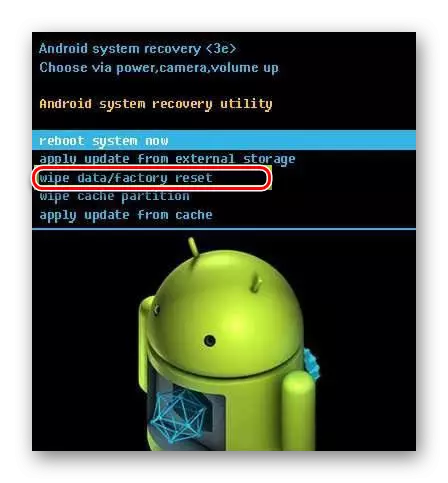
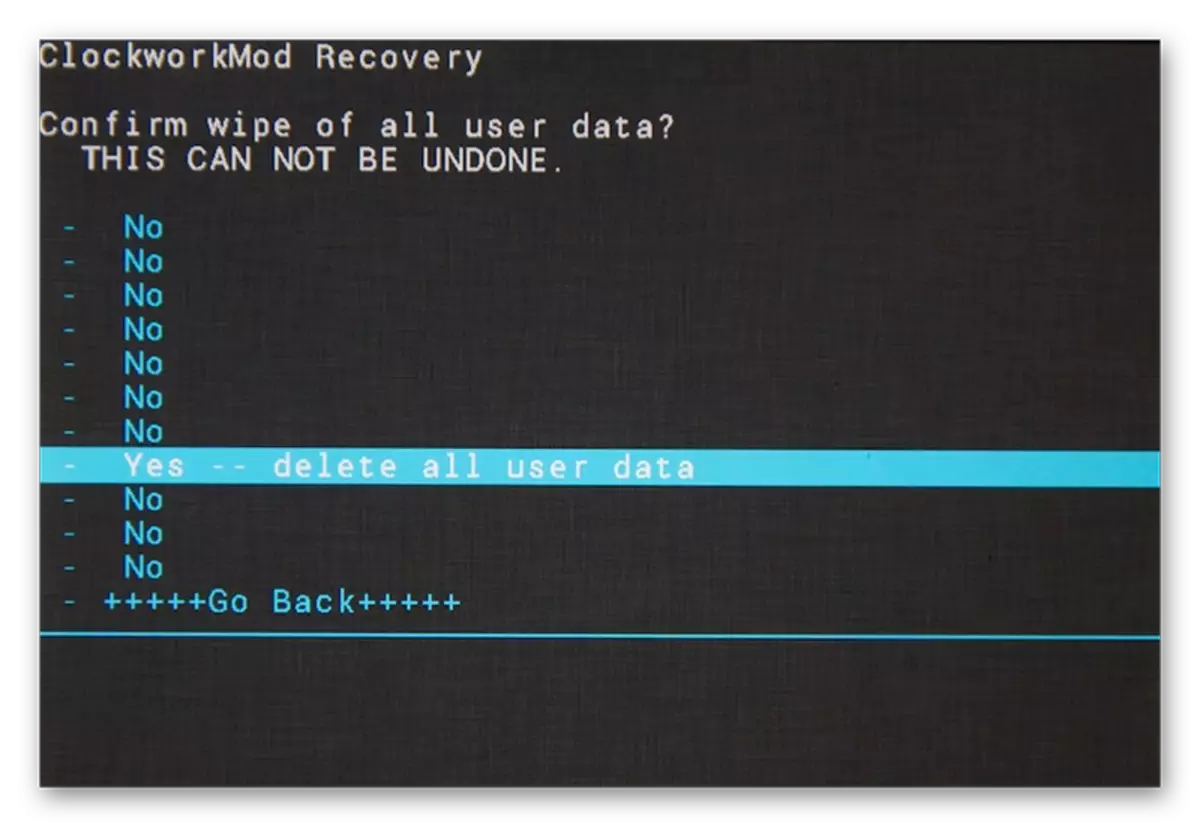
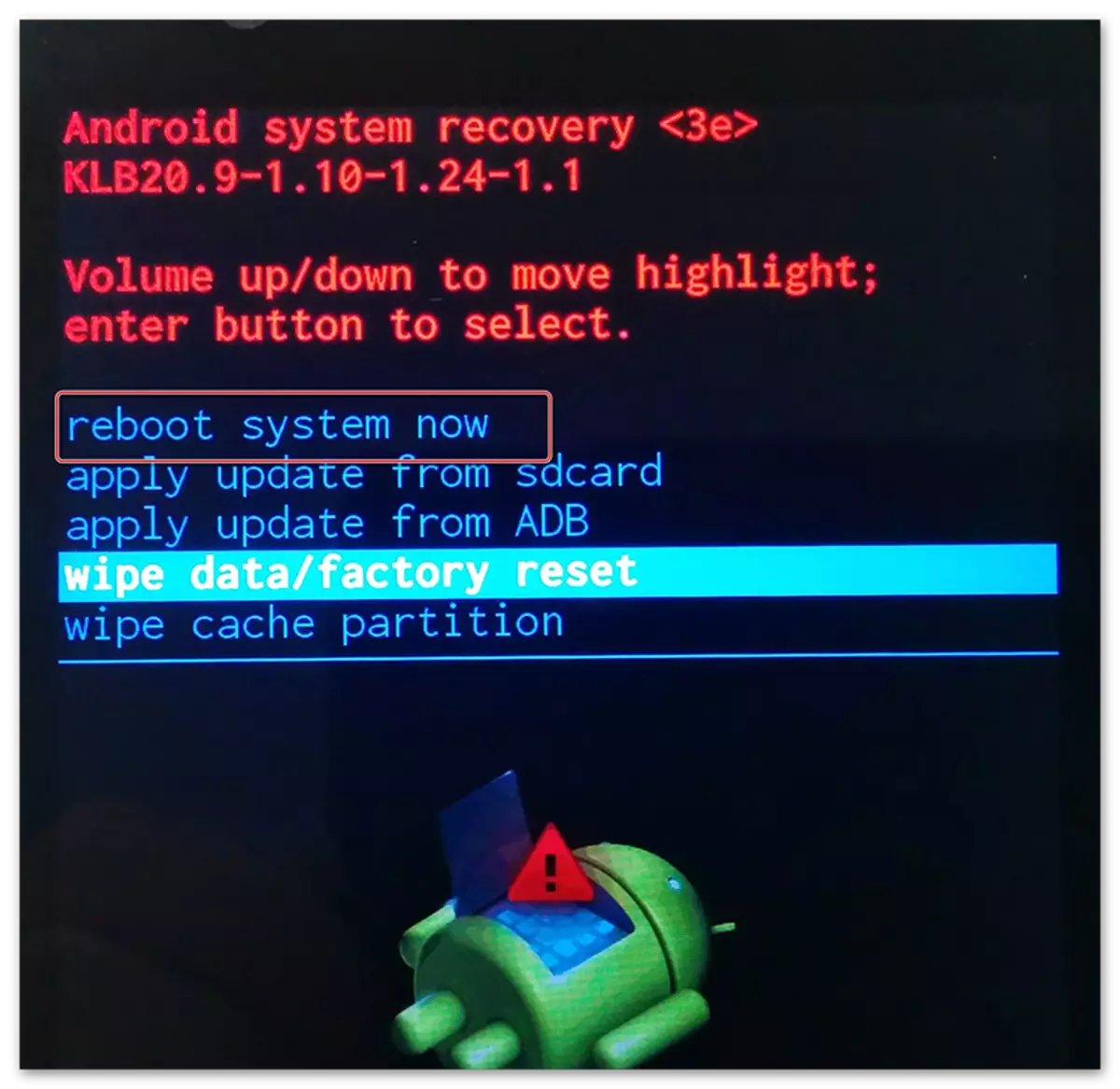
ವಿಧಾನ 2: ಆಂಡ್ರಾಯ್ಡ್ ಮೆನು
ಫೋನ್ ಸಾಮಾನ್ಯವಾಗಿ ಆನ್ ಆಗಿದ್ದರೆ ಮಾತ್ರ ನೀವು ಈ ವಿಧಾನದಿಂದ ಸೂಚನೆಗಳನ್ನು ಬಳಸಬಹುದು ಮತ್ತು ಅದಕ್ಕೆ ನೀವು ಪೂರ್ಣ ಪ್ರವೇಶವನ್ನು ಹೊಂದಿದ್ದೀರಿ. ಆದಾಗ್ಯೂ, ಕೆಲವು ಫೋನ್ಗಳಲ್ಲಿ ಮತ್ತು ಆಪರೇಟಿಂಗ್ ಸಿಸ್ಟಮ್ನ ಆವೃತ್ತಿಗಳಲ್ಲಿ, ಸ್ಟ್ಯಾಂಡರ್ಡ್ ಸೆಟ್ಟಿಂಗ್ಗಳ ಮೂಲಕ ಮರುಹೊಂದಿಸಲು ಅಸಾಧ್ಯ. ಸೂಚನೆಯು ಈ ರೀತಿ ಕಾಣುತ್ತದೆ:
- ಫೋನ್ನ "ಸೆಟ್ಟಿಂಗ್ಗಳು" ಗೆ ಹೋಗಿ.
- ಐಟಂ ಅಥವಾ ವಿಭಾಗವನ್ನು ಹುಡುಕಿ (ಆಂಡ್ರಾಯ್ಡ್ ಆವೃತ್ತಿಯನ್ನು ಅವಲಂಬಿಸಿರುತ್ತದೆ), ಇದನ್ನು "ಪುನಃಸ್ಥಾಪನೆ ಮತ್ತು ಮರುಹೊಂದಿಸಿ" ಎಂದು ಕರೆಯಲಾಗುತ್ತದೆ. ಕೆಲವೊಮ್ಮೆ ಈ ಐಟಂ "ಸುಧಾರಿತ" ಅಥವಾ "ಸುಧಾರಿತ ಸೆಟ್ಟಿಂಗ್ಗಳು" ವಿಭಾಗದಲ್ಲಿರಬಹುದು.
- ಪುಟದ ಕೆಳಭಾಗದಲ್ಲಿ "ಮರುಹೊಂದಿಸುವ ಸೆಟ್ಟಿಂಗ್ಗಳು" ಕ್ಲಿಕ್ ಮಾಡಿ.
- ಮರುಹೊಂದಿಸುವ ಗುಂಡಿಯನ್ನು ಮರು-ಒತ್ತುವ ಮೂಲಕ ನಿಮ್ಮ ಉದ್ದೇಶಗಳನ್ನು ದೃಢೀಕರಿಸಿ.
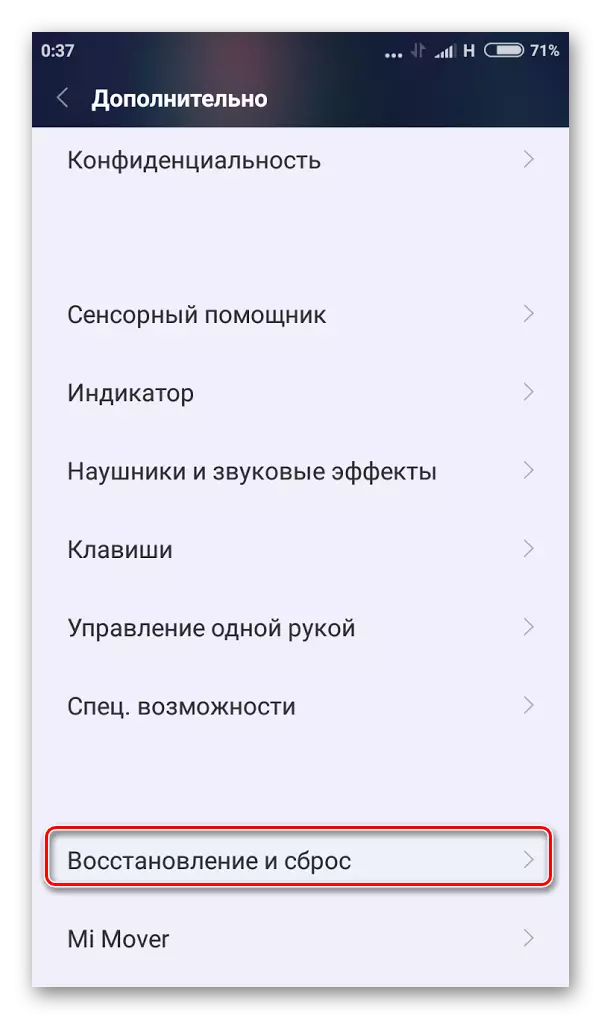
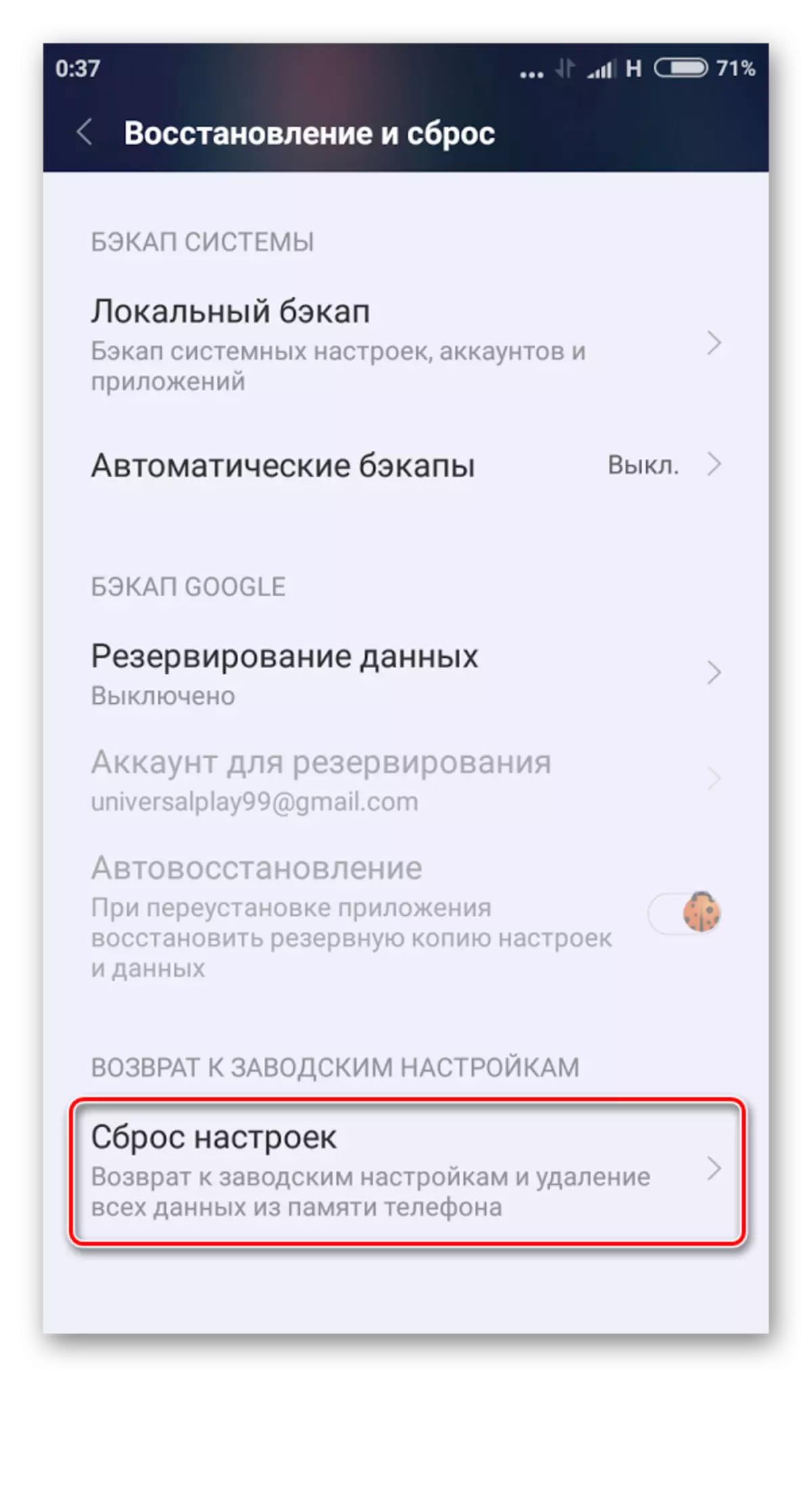
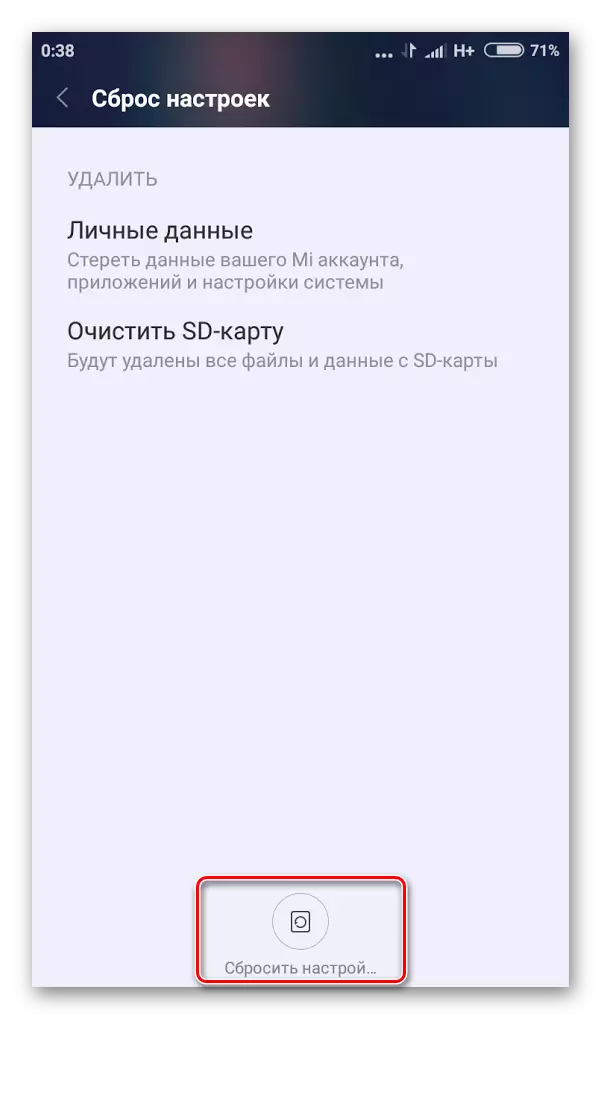
ಫ್ಯಾಕ್ಟರಿ ಸ್ಯಾಮ್ಸಂಗ್ ಸ್ಮಾರ್ಟ್ಫೋನ್ಗಳಿಗೆ ಮರುಹೊಂದಿಸಿ
ನೀವು ನೋಡಬಹುದು ಎಂದು, ಸೂಚನೆ, ಆಧುನಿಕ ಮಾರುಕಟ್ಟೆಯಲ್ಲಿ ಹೆಚ್ಚಿನ ಸ್ಮಾರ್ಟ್ಫೋನ್ಗಳು ಇಲ್ಲಿಯವರೆಗೆ, ಯಾವುದೇ ಸಂಕೀರ್ಣತೆ ಭಿನ್ನವಾಗಿರುವುದಿಲ್ಲ. ನಿಮ್ಮ ಸಾಧನದ ಸೆಟ್ಟಿಂಗ್ಗಳನ್ನು ಕಾರ್ಖಾನೆಗೆ "ಕೆಡವಲು" ಮಾಡಲು ನೀವು ನಿರ್ಧರಿಸಿದರೆ, ಈ ಪರಿಹಾರದ ಬಗ್ಗೆ ಸಂಪೂರ್ಣವಾಗಿ ಯೋಚಿಸಿ, ರಿಮೋಟ್ ಡೇಟಾವನ್ನು ಪುನಃಸ್ಥಾಪಿಸಲು ಬಹಳ ಕಷ್ಟಕರವಾಗಿದೆ.
